
1.自动生产线设备部件安装
完成YL-335B自动生产线的供料、加工、装配及分拣单元和输送单元的部分装配工作,并把这些工作单元安装在YL-335B的工作桌面上。YL-335B自动生产线各工作单元装置部分的安装位置按照图4-1中所示的要求布局。
YL-335B各工作站的机械安装、气路连接及调整、电气接线等,其工作步骤和注意事项在前面各分项目中已经叙述过,这里不再重复。
系统整体安装时,必须确定各工作单元的安装定位,为此首先要确定安装的基准点,即从铝合金桌面右侧边缘算起。图4-1指出了基准点到原点距离(X方向)为310 mm,这一点应首先确定,然后根据原点位置与供料单元出料台中心沿X方向重合、供料单元出料台中心至加工单元加工台中心距离为430 mm、加工单元加工台中心至装配单元装配台中心距离为350 mm、装配单元装配台中心至分拣单元进料口中心距离为570mm,即可确定各工作单元在X方向的位置。
由于工作台的安装特点,故原点位置一旦确定后,输送单元的安装位置也已确定。
在空的工作台上进行系统安装的步骤如下:
(1)完成输送单元装置侧的安装。包括直线运动组件、抓取机械手装置、拖链装置、电磁阀组件、装置侧电气接口等的安装;抓取机械手装置上各传感器引出线、连接到各气缸的气管沿拖链的敷设和绑扎;连接到装置侧电气接口的接线;单元气路的连接等。
(2)供料、加工和装配等工作单元在完成其装置侧的装配后,在工作台上定位安装。它们沿Y方向的定位,以输送单元机械手在伸出状态时能顺利在它们的物料台上抓取和放下工件为准。
(3)分拣单元在完成其装置侧的装配后,在工作台上定位安装。沿Y方向的定位,应使传送带上进料口中心点与输送单元直线导轨中心线重合;沿X方向的定位,应确保输送站机械手运送工件到分拣站时,能准确地把工件放到进料口中心上。
需要指出的是,在安装工作完成后,必须进行必要的检查和局部试验的工作,以确保及时发现问题。在投入全线运行前,应清理工作台上残留线头、管线和工具等,养成良好的职业素养。
2.人机界面组态
1.工程分析和创建
根据工作任务,对工程分析并规划如下:
1)工程框架
有2个用户窗口,即欢迎画面和主画面,其中欢迎画面是启动界面;1个策略,即循环策略。
2)数据对象
各工作站以及全线的工作状态指示灯、时钟,单机全线切换旋钮,启动、停止、复位按钮,变频器输入频率设定,机械手当前位置等。
3)图形制作
欢迎画面窗口:图片,通过位图装载实现;文字,通过标签实现;按钮,由对象元件库引入。
主画面窗口:文字,通过标签构件实现;各工作站以及全线的工作状态指示灯、时钟,由对象元件库引入;单机全线切换旋钮及启动、停止、复位按钮,由对象元件库引入;输入频率设定,通过输入框构件实现;机械手当前位置,通过标签构件和滑动输入器实现。
4)流程控制
通过循环策略中的脚本程序策略块实现。
进行上述规划后,就可以创建工程,然后进行组态。步骤是:在“用户窗口”中单击“新建窗口”按钮,建立“窗口0”和“窗口1”,然后分别设置两个窗口的属性。
2.欢迎画面组态
1)建立欢迎画面
选中“窗口0”,单击“窗口属性”,进入用户窗口属性设置,包括:
(1)窗口名称改为“欢迎画面”,窗口标题改为“欢迎画面”。
(2)在“用户窗口”中选中“欢迎”,单击右键,选择下拉菜单中的“设置为启动窗口”选项,将该窗口设置为运行时自动加载的窗口。
2)编辑欢迎画面
选中“欢迎画面”窗口图标,单击“动画组态”按钮,进入动画组态窗口开始编辑画面。
(1)装载位图。
选择“工具箱”内的“位图”按钮![]() ,鼠标的光标呈“十字”形,在窗口左上角位置拖拽鼠标,拉出一个矩形,使其填充整个窗口。
,鼠标的光标呈“十字”形,在窗口左上角位置拖拽鼠标,拉出一个矩形,使其填充整个窗口。
在位图上单击右键,选择“装载位图”,找到要装载的位图,单击选择该位图,如图4-12所示,然后单击“打开”按钮,则该图片装载到了窗口。

图4-12 查找要装载的位图
(2)制作按钮
单击绘图工具箱中“![]() ”图标,在窗口中拖出一个大小合适的按钮,双击该按钮,出现如图4-13(a)所示的属性设置窗口。在“可见度属性”页中选择“按钮不可见”;在“操作属性”页中单击“按下功能”按钮,打开用户窗口时选择主画面,并使数据对象“HMI就绪”的值置1。
”图标,在窗口中拖出一个大小合适的按钮,双击该按钮,出现如图4-13(a)所示的属性设置窗口。在“可见度属性”页中选择“按钮不可见”;在“操作属性”页中单击“按下功能”按钮,打开用户窗口时选择主画面,并使数据对象“HMI就绪”的值置1。

图4-13 欢迎界面按钮制作
(a)基本属性页;(b)操作属性页
(3)制作循环移动的文字框图。
①选择“工具箱”内的“标签”按钮![]() ,拖拽到窗口上方中心位置,根据需要拉出一个大小适合的矩形。在鼠标光标闪烁位置输入文字“欢迎使用YL-335B自动化生产线实训考核装备!”,按回车键或在窗口任意位置用鼠标单击一下,完成文字输入。
,拖拽到窗口上方中心位置,根据需要拉出一个大小适合的矩形。在鼠标光标闪烁位置输入文字“欢迎使用YL-335B自动化生产线实训考核装备!”,按回车键或在窗口任意位置用鼠标单击一下,完成文字输入。
②静态属性设置如下:
文字框的背景颜色:没有填充。
文字框的边线颜色为:没有边线。
字符颜色:艳粉色。
文字字体:华文细黑。
字型:粗体,大小为二号。
③为了使文字循环移动,在“位置动画连接”中勾选“水平移动”选项,这时在对话框上端就增添了“水平移动”窗口标签。“水平移动”属性页的设置如图4-14所示。

图4-14 设置水平移动属性
设置说明如下:
为了实现“水平移动”动画连接,首先要确定对应连接对象的表达式,然后再定义表达式的值所对应的位置偏移量。为此,在实时数据库中定义一个内部数据对象“移动”作为表达式,它是一个与文字对象的位置偏移量成比例的增量值,当表达式“移动”的值为0时,文字对象的位置向右移动0点(即不动);当表达式“移动”的值为1时,对象的位置向左移动5点(-5)。这就是说“移动”变量与文字对象的位置之间的关系是一个斜率为-5的线性关系。
触摸屏图形对象所在的水平位置定义为:以左上角为坐标原点,单位为像素点,向左为负方向,向右为正方向。TPC7062KS的分辨率是800×480,文字串“欢迎使用YL-335B自动化生产线实训考核装备!”向左全部移出的偏移量约为-700像素,故表达式“移动”的值为+140。文字循环移动的策略是,如果文字串向左全部移出,则返回初始位置重新移动。
组态“循环策略”的具体操作如下:
①在“运行策略”中,双击“循环策略”进入策略组态窗口。
②双击![]() 图标进入“策略属性设置”,将循环时间设为100 ms,按“确认”按钮。
图标进入“策略属性设置”,将循环时间设为100 ms,按“确认”按钮。
③在策略组态窗口中单击工具条中的“新增策略行”![]() 图标,增加一策略行,如图4-15所示。
图标,增加一策略行,如图4-15所示。
④单击“策略工具箱”中的“脚本程序”,将鼠标指针移到策略块图标![]() 上,单击鼠标左键,添加脚本程序构件,如图4-16所示。
上,单击鼠标左键,添加脚本程序构件,如图4-16所示。

图4-15 新增策略行操作

图4-16 添加脚本程序构件
⑤双击![]() 进入策略条件设置,表达式中输入1,即始终满足条件。
进入策略条件设置,表达式中输入1,即始终满足条件。
⑥双击![]() 进入脚本程序编辑环境,输入下面的程序:
进入脚本程序编辑环境,输入下面的程序:
if移动<=140 then
移动=移动+1
else
移动=-140
end if
⑦单击“确认”按钮,脚本程序编写完毕。
3.主画面组态
1)建立主画面(www.xing528.com)
(1)选中“窗口1”,单击“窗口属性”,进入用户窗口属性设置。
(2)将窗口名称改为“主画面”,窗口标题改为“主画面”,并在“窗口背景”中选择所需要的颜色。
2)定义数据对象和连接设备
各工作站以及全线的工作状态指示灯、时钟,单机全线切换旋钮,启动、停止、复位按钮,变频器输入频率设定,机械手当前位置等,都是需要与PLC连接,进行信息交换的数据对象。
定义数据对象的步骤:
(1)单击工作台中的“实时数据库”窗口标签,进入实时数据库窗口页。
(2)单击“新增对象”按钮,在窗口的数据对象列表中增加新的数据对象。
(3)选中对象,按“对象属性”按钮,或双击选中对象,则打开“数据对象属性设置”窗口,然后编辑属性,最后加以确定。
表4-8列出了全部与PLC连接的数据对象。
使定义好的数据对象和PLC内部变量进行连接,步骤如下:
(1)在“设备窗口”中双击“设备窗口”图标进入。单击工具条中的“工具箱”![]() 图标,打开“设备工具箱”,在可选设备列表中双击“通用串口父设备”,然后双击“三菱_FX系列编程口”,出现“通用串口父设备”“三菱_FX系列编程口”。
图标,打开“设备工具箱”,在可选设备列表中双击“通用串口父设备”,然后双击“三菱_FX系列编程口”,出现“通用串口父设备”“三菱_FX系列编程口”。
(2)设置通用串口父设备的基本属性,如图4-17所示。
表4-8 与PLC连接的数据对象


图4-17 设置通用串口父设备的基本属性
(3)双击“三菱_FX系列编程口”,进入设备编辑窗口,按表4-8中的数据逐个“增加设备通道”,如图4-18所示。
3)主画面制作和组态
按以下步骤制作和组态主画面。
(1)制作主画面的标题文字,插入时钟,在工具箱中选择直线构件,把标题文字下方的区域划分为如图4-19所示的两部分。区域左面制作各从站单元画面,右面制作主站输送单元画面。

图4-18 设备编辑窗口

图4-19 主画面制作步骤之一
(2)制作各从站单元画面并组态。以供料单元组态为例,其画面如图4-20所示,图中还指出了各构件的名称。这些构件的制作和属性设置前面已有详细介绍,但“供料不足”和“缺料”两状态指示灯有报警时闪烁功能的要求,下面通过制作供料站缺料报警指示灯着重介绍这一属性的设置方法。

图4-20 组态画面
与其他指示灯组态不同的是:缺料报警分段点1设置的颜色是红色,并且还需组态闪烁功能。步骤是:在属性设置页的特殊动画连接框中勾选“闪烁效果”,“填充颜色”旁边就会出现“闪烁效果”页,如图4-21(a)所示。点选“闪烁效果”页,“表达式”选择为“料不足_供料”;在闪烁实现方式框中点选“用图元属性的变化实现闪烁”,“填充颜色”选择“黄色”,如图4-21(b)所示。
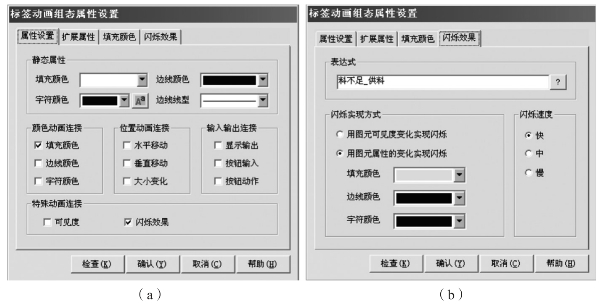
图4-21 具有报警时闪烁功能的指示灯制作
(a)基本属性页;(b)闪烁效果属性页
(3)制作主站输送单元画面。这里只着重说明滑动输入器的制作方法。步骤如下:
①选中“工具箱”中的滑动输入器![]() 图标,当鼠标呈“十”后,拖动鼠标到适当大小,并调整滑动块到适当的位置。
图标,当鼠标呈“十”后,拖动鼠标到适当大小,并调整滑动块到适当的位置。
②双击滑动输入器构件,进入如图4-22的属性设置窗口。
按照下面的值设置各个参数:
“基本属性”页中,滑块为指向左(上)。
“刻度与标注属性”页中,“主划线数目”为11,“次划线数目”为2,小数位数为0;
“操作属性”页中,对应数据对象名称为“手爪当前位置_输送”,滑块在最左(下)边时对应的值为1 100,滑块在最右(上)边时对应的值为0,其他为默认值。
③单击“权限”按钮,进入用户权限设置对话框,选择管理员组,按“确认”按钮完成制作。注意,用户权限设置为管理员级别,这一步是必要的,这是因为滑动输入器构件具有读写属性,为了确保运行时用户不能干预(写入)手爪当前位置,必须对用户权限加以限制。图4-23所示为制作完成的效果图。

图4-22 滑动输入器构件属性设置

图4-23 滑动输入器构件制作完成效果
用户窗口包括主界面和欢迎界面,最终效果分别如图4-24和图4-25所示。

图4-24 欢迎界面
欢迎界面是启动界面,触摸屏上电后运行,屏幕上方的标题文字向右循环移动。当触摸欢迎界面上任意部位时,都将切换到主窗口界面。
主窗口界面组态应具有下列功能:
①提供系统工作方式(单站/全线)选择信号和系统复位、启动和停止信号。
②在人机界面上设定分拣单元变频器的输入运行频率(40~50 Hz)。
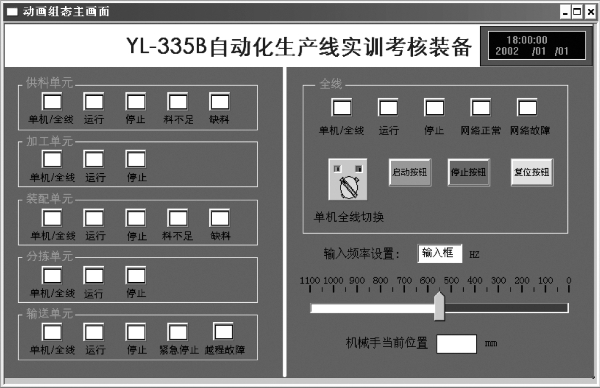
图4-25 主窗口界面
③在人机界面上动态显示输送单元机械手装置当前位置(以原点位置为参考点,度量单位为mm)。
④指示网络的运行状态(正常、故障)。
⑤指示各工作单元的运行、故障状态。其中故障状态包括:
a.供料单元的供料不足状态和缺料状态。
b.装配单元的供料不足状态和缺料状态。
c.输送单元抓取机械手装置越程故障(左或右极限开关动作)。
⑥指示全线运行时系统的紧急停止状态。
4.编程
根据工作单元功能要求、动作顺序要求,编写PLC程序,并将程序下载至PLC。
5.调试
1)机械
通过各工作单元的安装位置,使输送机械手装置抓取、放下工件动作准确。
2)气动
通过调整气缸上节流阀,调试各电磁阀的动作,使其动作顺畅且平稳。
3)PLC程序
(1)程序监视。
程序编辑器都可以在PLC运行时监视程序执行的过程和各元件的状态及数据。
梯形图监视功能:拉开调试菜单,选中程序状态,此时闭合触点和通电线圈内部颜色变蓝(呈阴影状态)。在PLC的运行(RUN)工作状态,随输入条件的改变、定时及计数过程的运行,每个扫描周期的输出处理阶段将各个器件的状态刷新,可以动态显示各个定时、计数器的当前值,并用阴影表示触点和线圈通电状态,以便在线动态观察程序的运行。
(2)动态调试
结合程序监视运行的动态显示,分析程序运行的结果以及影响程序运行的因素,然后退出程序运行和监视状态,在STOP状态下对程序进行修改编辑,重新编译、下载、监视运行,如此反复修改调试,直至得出正确运行结果。
免责声明:以上内容源自网络,版权归原作者所有,如有侵犯您的原创版权请告知,我们将尽快删除相关内容。




